Apple AirPods стали уже чем-то вроде статусного символа, благодаря своей премиальной стоимости и узнаваемому дизайну. Но такие качества гаджета делают его привлекательной приманкой для потенциальных похитителей.

♥ ПО ТЕМЕ: Что произойдет с наушниками AirPods через два-три года активного использования.
Очевидно, что AirPods более уязвимы к кражам, чем другие устройства Apple, так как устройство не защищено Блокировкой активации со стороны iCloud. Это означает, что злоумышленник легко может подключить украденные AirPods к своему устройству.
♥ ПО ТЕМЕ: Как проверить заряд батареи AirPods на iPhone, iPad, Apple Watch или Mac.
Если вы потеряли или некто украл ваши AirPods, то не представляет особого труда подключить наушники к другому iPhone.
Все, что от требуется от нашедшего или злоумышленника – поместить оба AirPods в зарядный футляр и несколько секунд удерживать кнопку настройки.

Но точно то же самое делает и законный владелец устройства в ходе сброса их настроек для решения программных проблем.
После осуществления процедуры сброса ваши AirPods больше не будут привязаны ни к одному из каких-либо устройств Apple. Там они все еще могут отображаться в настройках, но это не помешает новому владельцу использовать гарнитуру.
♥ ПО ТЕМЕ: Как научить iPhone проговаривать имя того, кто вам звонит.
Что делать, если мои наушники AirPods были украдены (утеряны), но у меня все еще остался футляр от них?
Вам может показаться, что вор или нашедший не сможет пользоваться вашими AirPods, если у вас остался футляр для зарядки. В этом есть определенный смысл, так как наушники надо поместить в кейс, чтобы подключить их к другому iPhone.
Тем не менее, вполне возможно использовать для этих целей любой другой кейс для AirPods.
Наушники AirPods работают с любым чехлом для зарядки, при условии, конечно, совместимости моделей. Футляр для модели Pro будет работать лишь с AirPods Pro.
Таким образом, если вор украл ваши AirPods, их все равно можно подключить к другому iPhone, просто используя другой чехол для зарядки. Возможно, для этого будет использован отдельный кейс, украденный еще у кого-то.
♥ ПО ТЕМЕ: iPhone отслеживает все ваши перемещения (посещаемые места): где это смотреть и как отключить.
А если был украден (потерян) только один из пары наушников AirPods?
Один наушник из пары AirPods, безусловно, менее полезен для вора, чем пара. Но если преступник украл у кого-то второй наушник, то можно связать пару вместе, сформировав полный комплект и использовать его с чехлом для зарядки. Владельцу остается лишь утешать себя тем, что он все еще может слушать музыку с одним оставшимся наушником.
♥ ПО ТЕМЕ: Как скачивать файлы, документы, видео и музыку на iPhone и iPad из Интернета.
Можно ли отследить украденные или потерянные наушники AirPods?
Приложение Локатор, которое раньше было известно под названием Найти iPhone – это очень полезный инструмент для отслеживания многих ваших пропавших устройств Apple, включая и AirPods.
Откройте приложение Локатор на подключенном устройстве Apple или откройте раздел Найти iPhone на сайте iCloud.com. Если ваши AirPods были подключены к устройству, использующему Локатор, вы должны увидеть их в списке вместе с другими вашими устройствами.
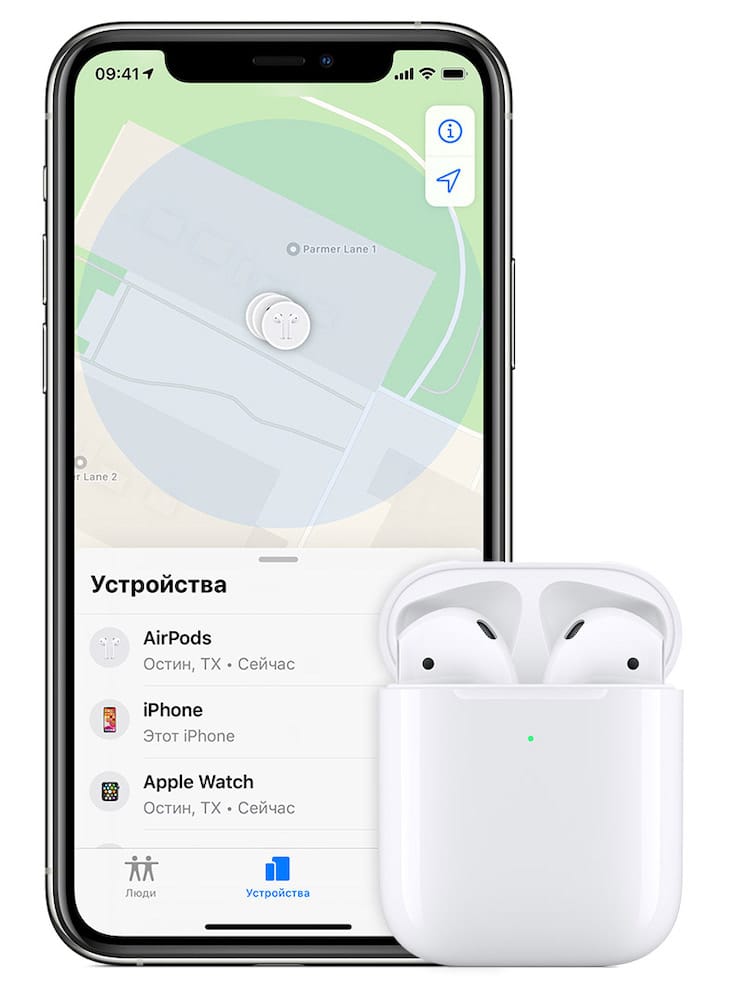
Вы можете отслеживать наушники AirPods, когда они имеют активное соединение с одним из ваших устройств Apple. Это происходит, когда один или несколько ваших AirPods находятся вне кейса и располагаются в зоне действия Bluetooth вашего устройства. Наушники должны иметь остаточный заряд батареи.
Приложение Локатор помечает расположение ваших AirPods на карте и воспроизводит звук в качестве помощи при поиске. Это окажется полезным, если вы потеряли свои AirPods где-то в квартире или среди мебели, а не кто-то их украл. Но этот способ все же может помочь вам найти вора в небольшом помещении.
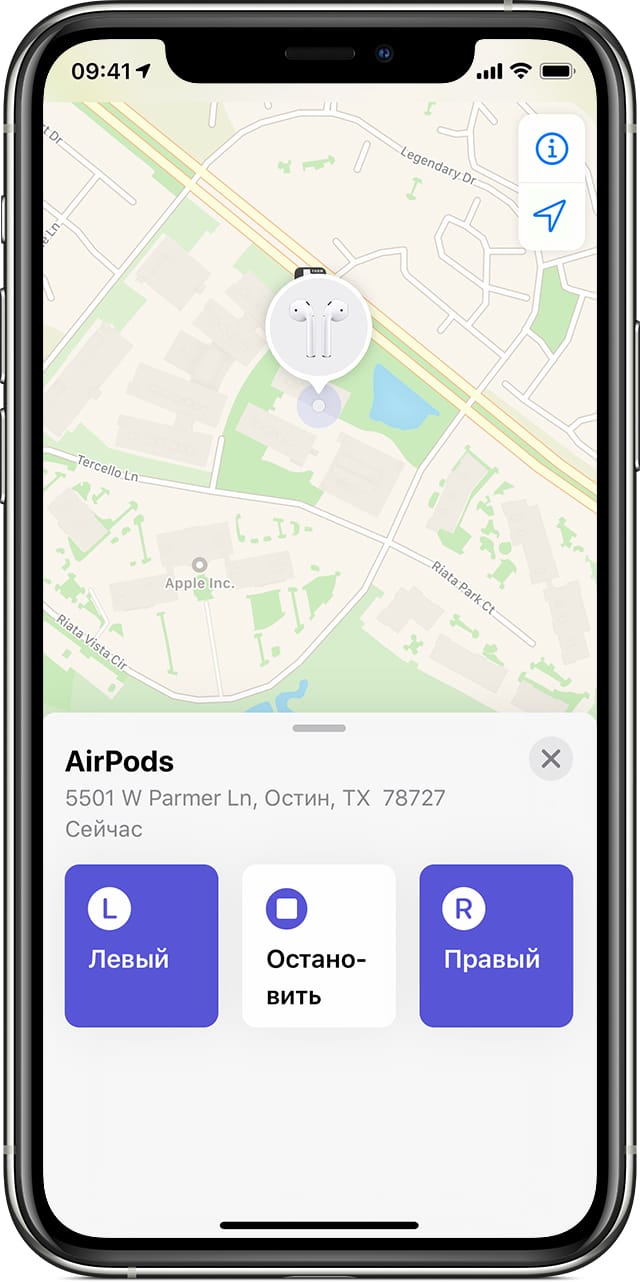
Если ваши AirPods разрядились, то Локатор показывает только их последнее известное местоположение и не предлагает никаких других вариантов отслеживания.
♥ ПО ТЕМЕ: Какой iPhone лучше держит батарею? Сравнение времени автономной работы всех актуальных iPhone в 2020 году.
Можно ли заблокировать украденные (потерянные) AirPods?
На большинстве устройств Apple, таких как iPhone, iPad или Mac, вы можете использовать приложение Локатор, чтобы заблокировать их, когда они пропадают без вести. Это останавливает любого, кто находит ваше устройство от его настройки и использования в качестве своего собственного.
В сочетании с блокировкой активации это отличный способ отпугнуть потенциальных воров, поскольку использование украденных устройств Apple становится невероятно сложной задачей.
К сожалению, ни одна из этих функций не доступна для AirPods.
Вы не можете заблокировать пропавшие AirPods или сделать что-нибудь, чтобы новый владелец не подключил их к своему iPhone. В сочетании с высокой ценой устройства и их легкостью с компактностью, это делает AirPods привлекательной целью для потенциальных воров.
♥ ПО ТЕМЕ: В каком смартфоне самая лучшая камера в 2020 году – Топ 10.
Можно ли купить отдельно левый или правый наушник и зарядный футляр AirPods?
Если кто-то украл ваши AirPods, первое, что вы должны сделать, это сообщить об этом в полицию. Если ваша домашняя или имущественная страховка затрагивает AirPods, то вы можете использовать полицейский отчет при подаче заявления в страховую компанию. Без страховки вам придется заплатить за замену AirPods.
К счастью, Apple предлагает услугу частичной замены, поэтому вам можно заменить только отдельно наушники или кейс для зарядки, которых вам не хватает.
Услуга эта недешевая, так что, потеряв весь набор, возможно, проще купить новые AirPods в магазине.
♥ ПО ТЕМЕ: Фото контакта при звонке на весь экран iPhone – как сделать?
Стоимость замены Apple AirPods:

AirPods (1-го или 2-го поколения): от 5 000 рублей за каждый наушник
Чехол для беспроводной зарядки AirPods: от 6 000 рублей.
Чехол для зарядки AirPods: от 5 000 рублей.
♥ ПО ТЕМЕ: Поднятие для активации, или как автоматически включать экран iPhone, когда берешь его в руки.
Стоимость замены Apple AirPods Pro:

AirPods Pro: от 7 000 рублей за каждый наушник
Чехол для зарядки AirPods Pro: от 8 000 за каждый наушник
Силиконовые амбушюры AirPods Pro: от 400 рублей за пару
Вы можете заказать запасную пару AirPods онлайн, используя веб-сайт поддержки Apple. Для этого вам необходимо указать серийный номер вашего AirPods, который вы можете найти на коробке, напечатанным на кейсе AirPods или на странице «Основные» → «Об этом устройстве» в приложении Настройки iPhone.
Смотрите также:
- Как подключить обычную USB-флешку к Айфону или Айпаду.
- «Калькулятор» на iPhone: скрытые возможности стандартного iOS-приложения.
- iPhone новый, demo или восстановленный (реф, CPO, как новый) – как проверить по номеру модели.

Хотите связать чужие AirPods со своим iPhone или iPad? Или вы хотите подключить свои AirPods для использования на другом iPhone или iPad? Вы можете легко сделать либо, предложив простой способ опробовать AirPods самостоятельно, либо позволить кому-то другому попробовать сами AirPods, или даже просто использовать AirPods на другом iPhone или iPad, который вам не принадлежит.
Это также предлагает способ связать один набор AirPods с несколькими устройствами, которые не используют один и тот же Apple ID, как если бы устройства использовали один и тот же Apple ID, тогда переключение AirPods между ними таким образом не требуется и вместо этого происходит плавно.
Здесь мы фокусируемся на AirPods, но процедура такая же и для AirPods Pro. Если у вас ранее были установлены AirPods или сопряженные AirPods Pro, вы выполните аналогичный процесс, чтобы выполнить это, с некоторыми небольшими отличиями.
Помните, что это нацелено на подключение и сопряжение AirPods с другим устройством, а не с вашим собственным устройством. Вот как это работает:
- Разблокируйте iPhone или iPad, к которому вы хотите подключить AirPods.
- Откройте чехол AirPods в непосредственной близости от другого iPhone или iPad.
- Вы увидите всплывающее окно на экране с сообщением «Не ваши AirPods», в котором говорится, что AirPods не подключены к этому устройству, выберите «Подключить» для синхронизации и сопряжения AirPods в любом случае.
- Теперь, следуя подсказкам на экране, нажмите и удерживайте кнопку на задней стороне корпуса AirPods.
- удерживайте кнопку на задней стороне чехла AirPods, пока они не подключатся к новому iPhone или iPad.
- Когда AirPods завершат сопряжение, нажмите «Готово», чтобы использовать их на новом iPhone или iPad как обычно.



Вот и все, теперь вы можете использовать AirPods или AirPods Pro на другом iPhone или iPad, даже если он не ваш.
Помните, что это нацелено на использование AirPods с другим iPhone или iPad, который не использует тот же Apple ID, как чей-то iPhone.
Если вы используете еще одно из ваших устройств с тем же Apple ID, в этом процессе нет необходимости, потому что ваши собственные устройства могут легко выбирать и переключать AirPods между собой. Это относится даже к Mac (хотя вы также можете использовать AirPods с Mac напрямую, синхронизируя их с любыми другими наушниками Bluetooth, если вы не используете тот же Apple ID или вообще не используете iCloud).
Вот как вы подключаетесь к чужим AirPods с iPhone или позволяете чужому iPhone подключаться к вашим AirPods, или к любому другому варианту. Это довольно просто, и вы можете легко переключаться между ними по своему усмотрению.
Вы знаете какой-нибудь другой способ поделиться AirPods? Знаете ли вы о другом подходе к сопряжению AirPods с чьим-либо iPhone или iPad? Расскажите нам о своем опыте и мыслях в комментариях.
Оглавление
1. Сопряжение AirPods Pro с iPhone
2. Сопряжение AirPods Pro с Android, Windows, Mac и другими устройствами

AirPods Pro имеют новый дизайн и более высокую цену, но процесс сопряжения такой же, как и у других действительно беспроводных наушников Apple. Настроить наушники очень просто, независимо от того, подключаете ли вы их к iPhone или к чему-то еще.
Смотрите также:
- Какие AirPods стоит купить?
- Работают ли AirPods с Android?
1. Сопряжение AirPods Pro с iPhone
Чтобы начать сопряжение AirPods Pro с iPhone, держите чехол для зарядки на расстоянии нескольких сантиметров от разблокированного смартфона. Откройте крышку футляра, и на экране появится диалоговое окно настройки.
Когда вы будете готовы подключить AirPods Pro к своему iPhone, нажмите кнопку «Подключить».

Через несколько секунд AirPods Pro будет подключён к вашему iPhone. Экранный диалог будет воспроизводиться на трёх картинках, чтобы объяснить, как работают некоторые новые функции наушников, такие как шумоподавление.
В процессе установки будет задан вопрос, хотите ли вы, чтобы Siri читала входящие сообщения через AirPods Pro без необходимости разблокировать iPhone. Эта функция доступна для тех, кто работает под управлением iOS 13.2 и выше.
Чтобы включить эту функцию, нажмите кнопку «Объявлять сообщения с помощью Siri». Если нет, нажмите ссылку «Не сейчас». Вы всегда можете зайти в настройки AirPods Pro и изменить их позже.

Нажмите кнопку «Готово», чтобы выйти из процесса настройки.

Если на вашем телефоне настроен iCloud, сопряжение AirPods Pro будет доступно для других ваших устройств Apple. Это означает, что наушники должны автоматически работать с iPad, Mac и другими поддерживаемыми устройствами без каких-либо дополнительных действий с вашей стороны.
2. Сопряжение AirPods Pro с Android, Windows, Mac и другими устройствами
Как и AirPods первого и второго поколения, AirPods Pro могут работать как обычные Bluetooth-наушники практически с любым другим устройством. Настройка не такая гладкая, как на iPhone, но относительно безболезненная.
Прежде чем мы начнём, если вы уже подключили AirPods Pro к своему iPhone, наушники уже должны быть настроены для вашего iPad, Mac и других устройств Apple. Если у вас нет iPhone, продолжайте следовать приведённым ниже инструкциям.
Начните процесс сопряжения, сначала убедившись, что AirPods находятся внутри чехла для зарядки. Далее откидываем крышку. Осторожно переверните корпус и найдите физическую кнопку на задней панели.
Нажмите и удерживайте кнопку, пока индикатор на передней панели корпуса не начнёт мигать.

AirPods Pro останется в режиме сопряжения, пока крышка зарядного футляра не будет закрыта.
Теперь вы можете открыть меню Bluetooth на другом устройстве, найти список «AirPods Pro» и подключиться к наушникам. Следуйте нашему полному руководству по сопряжению AirPods, если вам нужна помощь в настройке подключения к вашему телефону Android, ноутбукам Windows, macOS или другим устройствам.
Смотрите также: Как подключить AirPods к ПК, Mac, телефону Android или другому устройству
Возникли проблемы с AirPods или AirPods Pro? Смотрите наш манул как устранить наиболее распространённые проблемы.
Связанные статьи:
- Как подключить AirPods к ПК, Mac, телефону Android или другому устройству (95.6%)
- Как подключить AirPods к Android (71.5%)
- Как устранить распространённые проблемы с Apple AirPods (69.8%)
- Как проверить уровень зарядки AirPods на iPhone, Apple Watch и Mac (60.9%)
- Как вручную переключать AirPods между Mac, iPhone и iPad (60.9%)
- 10 простых способов сделать скриншот на любом устройстве с Windows 10 (RANDOM — 14.2%)
